Credores e Fornecedores
A tela de CREDORES E FORNECEDORES foi desenvolvida para possibilitar realizar o cadastramento dos Credores e Fornecedores, possibilitando também a realização dos cadastros de Planos de Contas Contábeis e Planos de Pagamentos.
A tela de Credores e Fornecedores é formada por quatro abas diferentes. A primeira é a de Dados Cadastrais, o formulário de cadastro principal. A segunda e a aba de Pesquisas, utilizada para realizar buscas dos fornecedores já cadastrados, exibindo-os na própria tela de pesquisas. Mais abaixo a aba de Outras Informações, com campos para preenchimento de informações como os dados bancários, dados de representantes, percentuais de markup, observações e outros. Ao Lado a aba de Planos de Contas Contábil e Histórico.
*Ver na imagem, Administrativo - [Credores e Fornecedores].
PRINT - FORMULÁRIO DE CADASTRO DE CREDORES E FORNECEDORES
-
Administrativo - [Credores e Fornecedores]
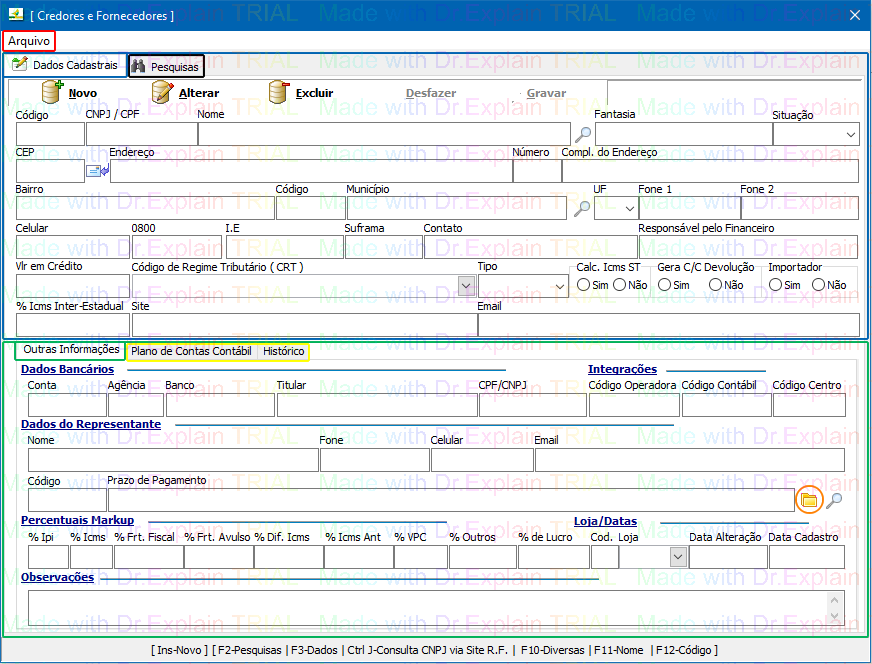
ACIMA - Tela de Credores e Fornecedores. Em destaque Azul, Dados Cadastrais que é a principal aba de cadastro da tela. Ao lado em preto a aba Pesquisas para visualizar na tela os credores cadastrados. Acima em vermelho, o Arquivo que gera o relatório dos fornecedores cadastrados para impressão. Abaixo em verde, a aba Outras Informações com mais opções para preenchimento e uma atalho, em laranja, para cadastrar novos planos de pagamentos. Ao lado em amarelo, as abas de Plano de Contas Contábil, para registrar as contas credora e devedora do fornecedor e Histórico com os registros das compras realizadas para o fornecedor.
O registro dos credores e fornecedores pode ser feitos de duas formas:
Manualmente, clicando no botão novo e adicionando as informações nos campos do formulário da tela. Essa maneira leva mais tempo para completar o cadastramento.
Automaticamente, utilizando as teclas de atalho CTRL+J. Usando as teclas de atalho o sistema, através do CNPJ do Fornecedor, importará os dados do mesmo conforme registrados na base de dados da Receita Federal.
DICA:
As teclas de Atalho Ctrl+J também poderão ser utilizadas para cadastrar de forma automática um cliente, registrando essas informações no cadastro de clientes do Módulo de Clientes. Utiliza o mesmo conceito de cadastro.
Em Credores e Fornecedores também é possível definir as contas contábeis do fornecedor cadastrado. Essas contas são definidas na aba de Planos de Contas Contábil, onde podem ser escolhidas as contas Credoras e Devedoras.
*Ver na imagem Administrativo - [Credores e Fornecedores] - Plano de Contas Contábil.
-
Atenção!
Esta opção em Credores e Fornecedores só é possível definir as contas já cadastradas. Para cadastrar novos planos de contas, o usuário deve seguir para o módulo de Gestões-Plano de Cotas Contábil.
PRINT - FORMULÁRIO DE CADASTRO DE CREDORES E FORNECEDORES
-
Administrativo - [Credores e Fornecedores] - Plano de Contas Contábil

ACIMA - Tela de Credores e Fornecedores - Plano de Contas Contábil.
Em destaque Azul, a aba de Plano de Contas Contábil, para registrar as contas credora e devedora dos fornecedores cadastrados.
Na tela de Credores e Fornecedores também é possível visualizar os registros de todas as entradas e compras realizadas para o fornecedor cadastrado. Esta visualização pode ser feita na aba de Histórico.
Quando o cadastro de um fornecedor é aberto na tela de Credores e Fornecedores, o Sistema Retaguarda automaticamente já interliga todas as entradas e compras realizadas para este. Mostrando na própria tela, a lista das entradas, já disponibilizando a numeração das notas, datas, lojas das entradas, situação dos documentos e os totalizadores envolvidos em cada compra.
*Ver na imagem, Administrativo - [Credores e Fornecedores] - Histórico.
PRINT - FORMULÁRIO DE CADASTRO DE CREDORES E FORNECEDORES
-
Administrativo - [Credores e Fornecedores] - Histórico

ACIMA - Tela de Credores e Fornecedores - Histórico.
Em destaque vermelho, a aba de Histórico com que mostra os registros das compras realizadas para o fornecedor no cadastro.
VÍDEO TUTORIAL - ADMINISTRATIVO - CREDORES E FORNECEDORES


